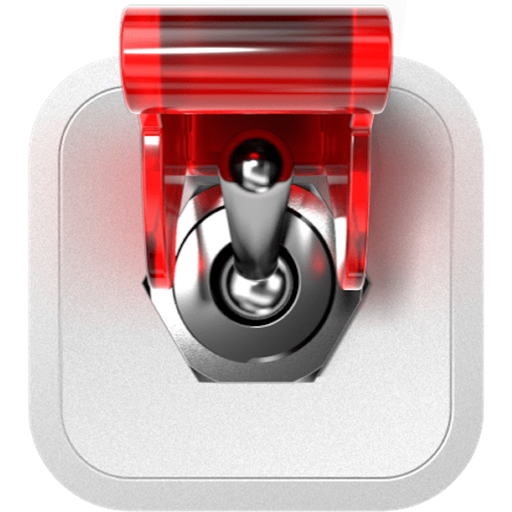LaunchControl for Mac(Launchd增强工具)
v1.42.1最新版LaunchControl for Mac激活是一个硬件管理监控工具,一个强大的后台服务管理进程Launch辅助工具。帮助我们自定义和管理各种System,Global,UserAgents等等,需要的朋友快来下载使用吧!

LaunchControl for Mac破解教程
- LaunchControl for Mac软件包下载完成后打开,将左侧的【LaunchControl】拖到右侧的应用程序进行安装

- 应用程序中打开LaunchControl,点击enter license

- 随意输入用户名,邮箱和注册码即可,再点击save license

- LaunchControl for Mac注册成功!

LaunchControl for Mac 官方介绍
LaunchControl是一个功能齐全的启动GUI,允许您在Mac上创建,管理和调试系统和用户服务。
使用LaunchControl,您可以一目了然地查看所有服务及其各自的状态。突出显示无效服务并提供问题描述。您只需单击一下即可启用或禁用服务。加载,卸载和临时启动也是如此。可以按作业名称和/或各种属性过滤一长串作业,帮助您立即找到所需内容。
但LaunchControl不仅仅是另一个.plist编辑器。它为每个launchd配置密钥提供专用接口。界面是自适应的。它仅显示与所选作业相关的信息。

LaunchControl for Mac 软件特征
| 绝对的自由 虽然LaunchControl中的默认编辑模式支持launchd的所有记录功能,但有时您可能需要使用非官方功能。切换到“专家模式”,然后进行设置。两种模式完全同步。一个编辑器中的更改将立即显示在另一个编辑器中。 |
 |
| 说再见launchctl 不要浪费时间试图找出工作不符合预期的原因。LaunchControl对您的工作进行详尽的分析,很可能会立即找到问题并告诉您如何解决问题。它提供了launchctl命令行实用程序的大部分功能,创建,编辑,删除或调试启动服务所需的一切,甚至包括日志查看器,因此您不必启动Console.app并构建自定义查询。 |
 |
| 工作在jour指尖 有时需要按需快速加载,卸载,启动或停止作业,而不是每次都在LaunchControl中搜索它。QuickLaunch是一个额外的小菜单,位于菜单栏中。它包含所选作业的列表及其各自的状态。要将作业添加到此菜单,请在LaunchControl中选择它,然后从菜单中选择作业> QuickLaunch。将检查此菜单项以指示已添加作业。再次单击它将再次从QuickLaunch菜单中删除该作业。 |
 |
| 发现什么是可能的 launchd目前支持大约36个以上记录的密钥。LaunchControl可以轻松发现它们。调色板中的每个键都有注释,因此您无需查阅手册页。按类别,名称或描述搜索。找到后,将项目从调色板部分拖到配置部分以添加此密钥。 |
 |
| 系统要求 LaunchControl支持macOS Lion(10.7),Mountain Lion(10.8),Mavericks(10.9),Yosemite(10.10),El Capitan(10.11),Sierra(10.12)和High Sierra(10.13)。它需要64位Intel Mac。 |
小编的话
LaunchControl Mac是一款优秀的硬件管理监控工具,全新的LaunchControl Mac激活版拥有自定义随机启动程序项,支持launchd(8)的所有功能,删除程序自带的后台进程等特色,喜欢的朋友欢迎下载体验!
相关软件
-

EditReady mac(硬件优化工具)
V1.4.5 英文版
时间:2016-10-17 15:43:11 大小:38.13 MB -

Hardware Monitor Mac (硬件检测工具)
V5.3.1 中文版
时间:2016-06-17 10:25:55 大小:13 MB -

EtreCheck for Mac(硬件信息检测工具)
v4.3.5最新版
时间:2018-07-17 08:47:23 大小:21.55 MB -

PFixer for Mac(Lightroom全面硬件控制软件)
V1.5.1破解版
时间:2017-09-12 14:20:17 大小:9.44 MB
相关专题
相关文章
 后退
后退 榜单 X
榜单 X